Leer hoe je de webcache kunt legen in Chrome, Edge, Safari en Firefox
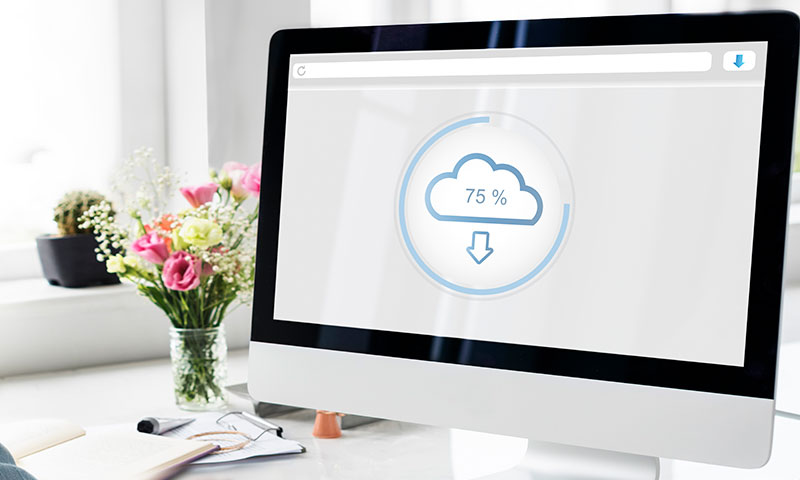
Je zult van je webbouwer soms te horen krijgen dat de wijzigingen zijn uitgevoerd aan je website, maar als je de wijzigingen wilt bekijken zijn deze niet zichtbaar. De webbouwer vertelt je dan dat je je webcache leeg moet maken, maar wat is de webcache en hoe maak je deze leeg voor jouw browser?
Wat is de webcache?
De webcache is een soort online geheugen dat onthoud welke website je hebt bezocht, maar ook welke pagina's en zelfs bestanden je hebt bekeken. Dit is belangrijk omdat websites steeds groter worden, met meer bestanden en grotere foto's om alles scherp weer te kunnen geven. Des te meer bestanden en grotere bestanden op het internet moeten worden geladen des te meer mb's er geladen moeten worden vanaf de server naar je computer (browser) om een website te kunnen bekijken. Natuurlijk duurt het langer om 10mb te laden dan 1mb en daarvoor hebben ze de webcache bedacht.
De webcache zorgt ervoor dat iedere keer dat een bestand opnieuw gecached moet worden bij een bezoek aan een website de bestanden, foto's en website worden gedownload naar je computer / browser. Maar soms zijn er wijzigingen uitgevoerd aan de website door een webbouwer of heb je foto vervangen (met dezelfde bestandsnaam) en is de cache periode nog niet verlopen waardoor je de wijzigingen nog niet ziet. Dit komt omdat je namelijk nog de oude bestanden en opgeslagen website ziet die opgeslagen is in de webcache. Om de wijzigingen dan toch te kunnen bekijken dien je de webcache handmatig leeg te maken.
Hieronder kan je lezen per browser en besturingssysteem hoe je de webcache leegmaakt.
Cache leegmaken in Google Chrome
Op desktop / laptop / MAc
Om de webcache leeg te maken van Google Chrome op een desktop / laptop of MAC voer je het volgende uit:
- Klik rechts bovenaan in de menubalk op 3 puntjes
- Klik op Instellingen (Settings).
- Scroll naar Privacy en Beveiliging
- Klik op Browsergegevens wissen
- Check/Selecteer alleen het vinkje bij Gecachte afbeeldingen en bestanden
- Klink op de knop Gegevens wissen
telefoon / tablet
Op een telefoon of tablet werkt de cache leegmaken in Google Chrome net iets anders. Overigens Android Browser en Samsung browser webcache leegmaken werkt bijna hetzelfde als Google Chrome webcache leegmaken op de mobiel / tablet, namelijk:
- Open Chrome.
- Druk op de menu knop.
- Ga naar Instellingen.
- Kies voor Privacy.
- Kies onderaan voor Browsergegevens wissen.
- Selecteer Cache en Cookies en sitegegevens.
- Bevestig het verwijderen door op Wissen te drukken.
Cache leegmaken in Microsoft Edge
Doordat Microsoft Edge gebaseerd is op Chromium van Google Chrome werkt het leegmaken van de webcache bijna hetzelfde als bij Google Chrome, namelijk:
- Klik op de drie puntjes . . .
- Klik op Instellingen (settings)
- Ga naar Browsergegevens wissen (Clear Browsing Data)
- Klik op Kies wat u wilt wissen (Choose what to clear)
- Vink aan Gegevens en bestanden in de Cache ( Cached data and files)
- Klik op Wissen (Clear)
Cache leegmaken in Safari
Op de Mac
Je kunt de webcache van Safari op een MAC leegmaken door de volgende stappen te volgen:
- Klik op Safari in de menubalk van de browser
- Kies Voorkeuren
- Open het laatste tabblad Geavanceerd
- Vink onderaan de optie Toon Ontwikkel-menu in menubalk aan
iPhone / iPad
Indien je op de iPhone of iPad je Safari webcache wilt leegmaken, kan je dat doen op de volgende manier:
- Open je instellingen.
- Kies voor Safari.
- Kies onderaan voor Wis geschiedenis en websitedata.
- Bevestig het verwijderen door op Wis geschiedenis en data te drukken.
Cache leegmaken in Mozilla Firefox
Op een Desktop / Laptop / MAC
Wil je de webcache leegmaken van Firefox op een desktop, laptop of de MAC dan voer je het volgende uit:
- Kies onder Tools (Extra) het item Options
of gebruik het menu icoon en kies dan Options - Klik op Privacy & Security in het linker paneel
- Scroll naar Cookies and Site Data
- Klik op de knop Data Wissen ....
- Selecteer alleen het vinkje bij Gecachte web content
- Klik op de knop Wissen
Telefoon / Tablet
Het leegmaken van de webcache van Firefox op de mobiel of tablet werkt net iets anders dan op de desktop, laptop of MAC, namelijk:
- Open Firefox.
- Druk rechtsboven op de menutoets.
- Ga naar Privacy.
- Kies onder het kopje Privégegevens wissen voor Nu wissen.
- Vink Cookies & actieve aanmeldingen, Buffer, Offline websitegegevens en Website-instellingen aan.
- Bevestig het verwijderen door op Gegevens wissen te drukken.
